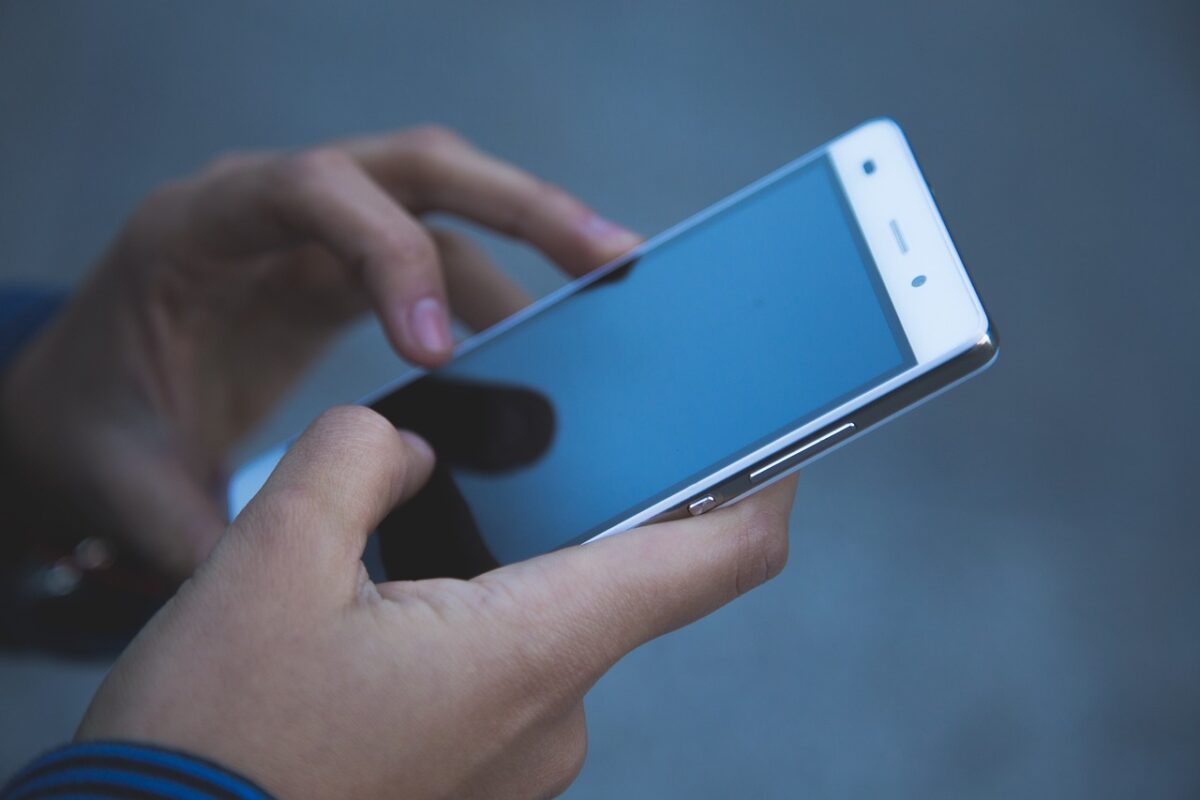
iPhoneで非通知番号を着信拒否する方法!注意点も解説
2023年5月8日
非通知での着信はセールスなどの迷惑電話も多く、非通知着信のたびに電話を切るのも面倒なものです。iPhoneユーザーの中には「非通知番号からの着信」を拒否したいという人もいるでしょう。
そこで本記事では、iPhoneで非通知番号を着信拒否する方法と注意点について詳しく解説します。
iPhoneで非通知番号を着信拒否する方法は?

iPhoneにかかってくる非通知番号の迷惑電話を着信拒否するには、以下の2通りの方法があります。
- iPhone本体の設定機能を使い、非通知番号からの受電を消音設定する
iPhoneの設定から非通知番号からの着信音を消音設定にできます。これで迷惑な着信音から解放されますが、着信自体を拒否できるわけではありません。そのため、iPhone本体には「非通知電話」との着信が記録されます。
- 携帯電話キャリアのサービスシステムを利用して非通知着信を拒絶する
4大通信キャリアでは、いずれも契約者の要望に対応したリクエストサービスがあります。このシステムを利用すれば、非通知着信自体を拒否することが可能です。
非通知での発信者には「非通知拒否」のアナウンスが流れ、自動的に電話が切られる仕組みとなっています。
iPhone本体で非通知番号を拒否する3つの方法

iPhone本体の操作で、非通知番号を拒否するには、3通りのやり方があります。それぞれの方法について操作方法を解説します。
1.iPhoneの「設定」から拒否設定する
iPhone本体の設定機能を操作することで、非通知通信での着信音を消音にできます。以下の4つのステップで完了するので操作はごく簡単です。
- iPhone本体のホーム画面から「設定」をタップする
- 設定画面をスクロールし「電話」をタップする
- 電話画面にある「不明な発信者を消音」をタップする
- 画面に出た「不明な発信者を消音」右端にあるマークをタップし「有効」にする
上記の設定をすることで、非通知での電話を着信しても着信コール音が鳴らず、受信側には着信履歴のみが残ります。発信者側には「おかけになった電話をお呼びしましたがお出になりません」という女性アナウンスの音声が流れ、自動的に電話が切れる仕組みです。
2.着信中に拒否設定する
非通知で受信した着信中に、画面の赤丸に受話器を置いた「拒否」をタップすれば通話拒否となります。ただし、これはあくまでも1回だけの着信拒否であり、持続的に非通知着信を拒否できるわけではありません。
なお、着信中に通話拒否する方法は、非通知着信以外の着信を拒否したいケースでも応用可能です。
3.着信履歴から拒否設定する
2の方法で、着信中に一時的に通話拒否設定した相手を今後も着信拒否したい場合は、iPhone本体画面に記録された「着信履歴」から着信拒否設定をする方法があります。
設定方法は、以下の手順どおりです。
- iPhone本体のホーム画面から「設定」をタップする
- 設定画面をスクロールし「電話」をタップする
- 画面をスクロールして「履歴」をタップする
- 着信履歴一覧から拒否したい非通知分の右側にある「iマーク」をタップする
- 画面をスクロールして「この発信者を着信拒否」をタップする
なお、この方法では、非通知の電話だけでなく、今後通話を拒否したい特定の電話番号も個別に着信拒否設定が可能です。
※iOSのバージョンにより操作方法が異なる場合があります
iPhone本体で着信拒否設定する際の注意点

iPhone本体の設定画面を操作することで、iPhoneにかかってくる非通知電話を簡単にブロックできます。ただし、次のような不便があることを知っておきましょう。
「不明な発信者を消音」がオンの状態では、非通知を含む電話帳への未登録の電話番号からの着信もすべて消音される仕様になっています。
そのため、たとえば予約した飲食店などからの折り返し電話や、電話番号未登録の相手からの大事な連絡も消音で気付かないケースも出てくることになるため、注意が必要です。
キャリアサービスを利用して非通知番号を拒否する方法
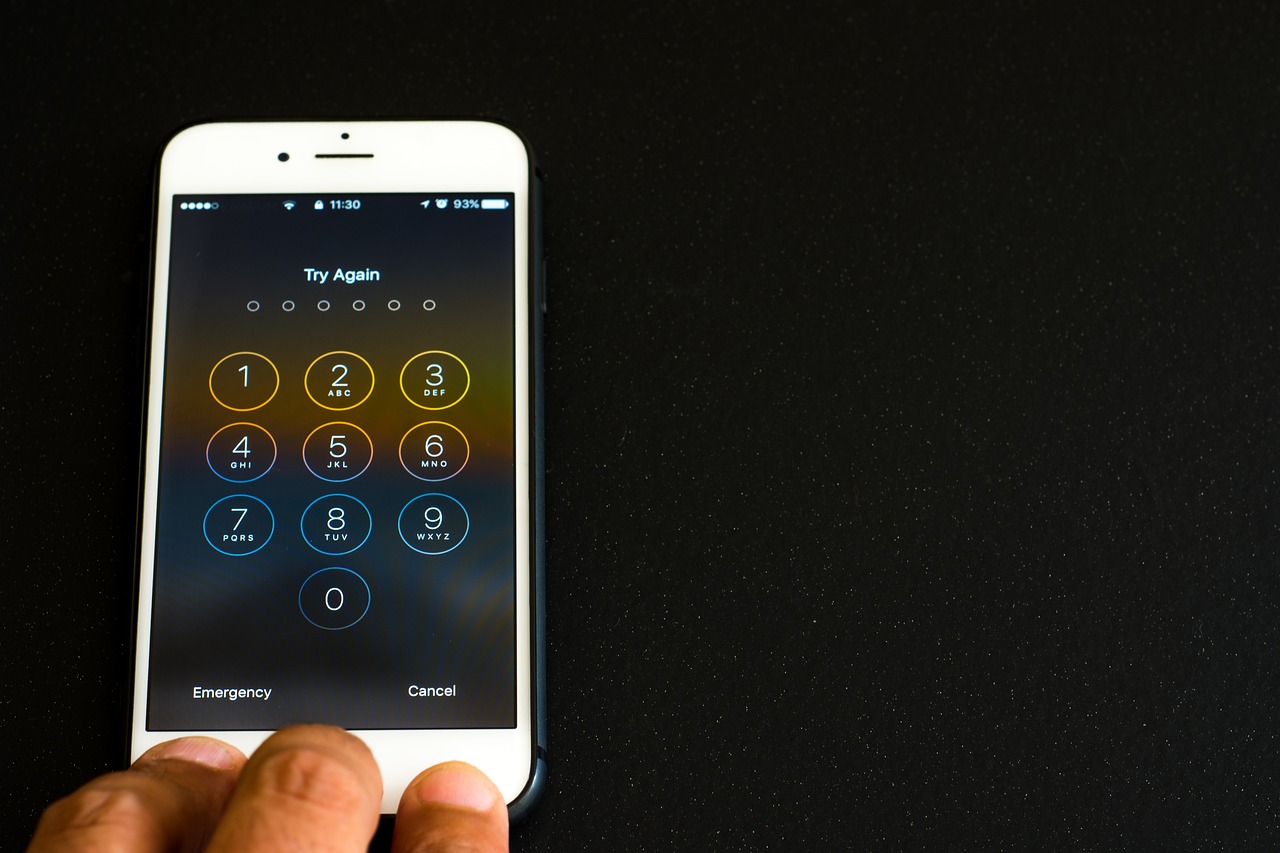
日本でのiPhoneの販売特約店いわゆる通信キャリアは、
- ドコモ
- au・UQモバイル
- 楽天モバイル
- ソフトバンク・ワイモバイル
以上の4社です。
これらの企業のキャリアサービスを利用して、非通知番号からの着信拒否の方法を以下に紹介し内容を解説します。
ドコモ│「番号通知お願いサービス」
ドコモで通信契約をしているiPhoneユーザーは、ドコモの「番号通知お願いサービス」を利用して非通知番号からの着信を拒否できます。事前の申し込みは不要で無料で利用可能です。
iPhone本体を操作する手順は以下のとおりとなっています。
- iPhoneから「148」に電話する。
- 音声ガイダンスに従い、電話番号の「1」をプッシュする。
以上で完了する簡単なシステムです。サービス設定後は、非通知でかけてきた相手には番号を通知してかけ直すことをうながす自動音声が流れる仕組みとなっています。
au・UQモバイル│「番号通知リクエストサービス」
au・UQモバイルでの契約者は、同社の「番号通知リクエストサービス」を利用し、非通知拒否設定ができます。iPhoneで「1481」をコールするだけで設定完了です。
ドコモと同様に相手には番号通知でかけ直すよう自動音声が流れ、サービスの停止をする場合は、スタートと同様「1481」をコールすれば再開します。同サービスは申込み不要で無料です。
楽天モバイル│「番号通知お願いサービス」
楽天モバイルも、iPhoneから「148」をコールするだけで非通知着信が拒否される「番号通知お願いサービス」があります。相手には番号通知でかけ直すように伝える自動音声が流れる点や申込み不要で無料なのも、ドコモやau・UQモバイルと同様です。
参考:楽天モバイル「番号通知お願いサービスは利用できますか?」
ソフトバンク・ワイモバイル│「ナンバーブロック」
ソフトバンク・ワイモバイルには、他の3キャリアと同じような非通知着信拒否のサービスがありません。これに代わるサービスが「ナンバーブロック」というサービスですが、これは月額110円の有料のサービスです(2023年4月時点)。
同サービスは、登録した電話番号からの着信を拒否できる仕様となっています。そのため、登録のない番号からの非通知の電話をブロックすることはできません。
参考:ソフトバンク「「ナンバーブロック」のサービスを利用して着信拒否を設定する方法を教えてください。」」
iPhoneで非通知番号を拒否したら相手にバレる?

非通知番号拒否に設定していることをかけてきた相手に知られたくないというユーザーもいるでしょう。iPhoneで「不明な発信者を消音」を有効にしておくと「おかけになった電話をお呼びしましたがお出になりません」という自動音声が流れます。
この自動音声は、着信拒否以外のケースでも使われています。したがって、iPhone本体で非通知番号拒否の設定をしただけでは、相手に着信拒否をしていることがバレることはありません。
これに対し、キャリアサービスを通じて非通知着信を拒否する場合は、拒否設定を行っていることが相手にわかります。拒否設定をしていることを、相手に知られたくない場合は、iPhone本体での設定がおすすめです。
iPhoneの非通知拒否設定を活用しトラブルを防ごう

本記事では、非通知着信の拒否設定の仕組みと、キャリア各社のサービス内容を詳しく紹介しました。「非通知の着信は完全にブロックしたい」と思うユーザーもいれば「状況次第でブロックと解除を切り替えたい」というユーザーもいるでしょう。
それぞれの特徴を理解した上で、どのような方法で非通知番号の着信拒否をするのが良いか検討することが重要です。本記事を参考にして、自分にとって最適な方法で、非通知の迷惑電話をシャットアウトしましょう。
この記事の監修者

株式会社フラッシュエージェント
取締役 大橋光昭
1983年大阪府生まれ。OA機器販売営業、インターネット広告代理店のマーケティング職・新規事業開発職などを経て、2015年4月 株式会社ヒカリオを同社代表と設立。iPhone修理事業の担当役員として商業施設を中心に延べ14店舗(FC店含む)の運営に携わる。2019年7月 iPhone修理事業の売却に伴い株式会社ヒカリオを退職。2019年10月 株式会社フラッシュエージェント入社。「スマホ修理王」の店舗マネジメント及びマーケティングを担当。2020年4月 同社取締役に就任。



